Conectar o Seu Dispositivo
1. Conectar os Seus Dispositivos Apple
O Wondershare TunesGo permite a você conectar o seu iDispositivo com um cabo USB. De forma a simplificar o processo, por favor siga os passos em baixo para seguir no caminho certo.
Dispositivos Apple Suportados
É totalmente compatível com iOS 5, iOS 6, iOS 7, iOS 8 e iOS 9.
Suporta iPhone 6/6 plus, iPhone 6s/6s plus, iPhone se, iPhone 5/5s/5c, iPad Air 2, iPod touch 6, iPod Classic e mais.
Como Conectar o Seu Dispositivo com um Cabo USB?
Passo 1. Baixe, instale e inicie o Wondershare TunesGo no seu computador.
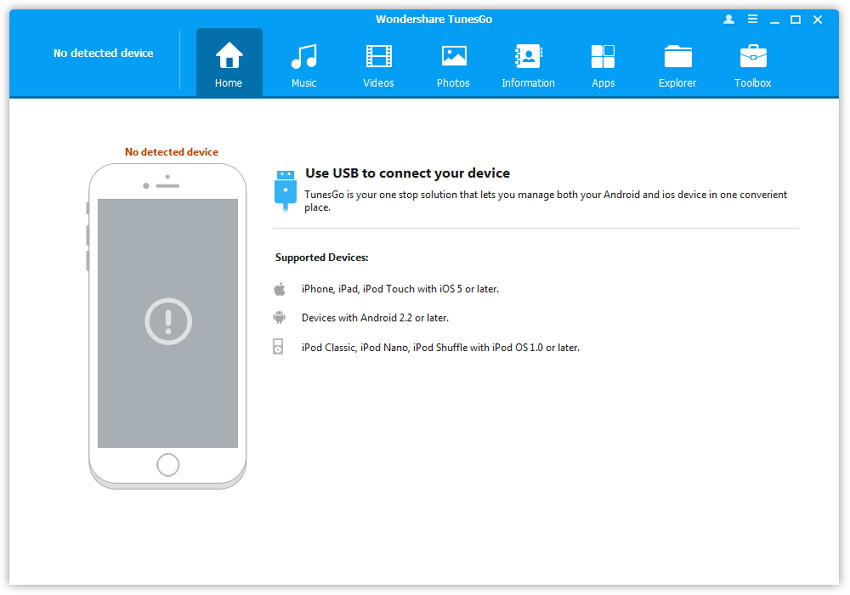
Situação 1: Para iPods originais incluindo iPod nano, iPod shuffle, iPod Classic
Passo 2. Conecte o seu iDispositivo ao computador usando o respetivo cabo USB, de seguida você irá visualizar o iPod conectado no Wondershare TunesGo.

Situação 2: Para Dispositivos iOS incluindo iPhone, iPad, iPod Touch
Passo 1. Conecte o seu iDispositivo ao computador usando o respetivo cabo USB e desbloqueie o seu iDispositivo.

Passo 2. Confirme a opção Confiar no seu iDispositivo (iOS 7 e superior).
Se você visualizar um alerta para Confiar Neste Computador no seu iDispositivo, pressione em Confiar. Se ainda assim o alerta voltar a aparecer, você poderá ter que reiniciar a pasta bloqueada..

Passo 3. De seguida você poderá visualizar o iDispositivo conectado exibido no Wondershare TunesGo.
Para mais informações detalhadas sobre o iDispositivo conectado, você pode clicar em Detalhes na interface principal.

Falha ao Conectar? Siga Estas Dicas
Sempre que o Wondershare TunesGo no seu computador não reconhecer o seu iDispositivo conectado, siga estes passos. Experimente novamente após cada um destes passos:
1. Certifique-se que o dispositivo está ligado.
2. Verifique se a versão do iOS do seu dispositivo Apple é suportada pelo software.
3. Clique em Tentar Novamente para reconectar o seu dispositivo Apple.
4. Desconecte o cabo USB e reconecte o dispositivo com o cabo USB.
5. Experimente outro cabo USB.
6. Experimente conectar noutra porta USB no seu computador.
7. Feche e reinicie o software Wondershare TunesGo.
8. Instale a driver para o seu dispositivo Apple.
2. Conectar os Seus Dispositivos Android
Versões e Dispositivos Android Suportados
Totalmente compatível com Android 2.1 e superior.
Suporta mais de 3000 dispositivos Android fabricados pela Samsung Google, LG, Motorola, Sony, HTC e mais.
Como Conectar o Seu Dispositivo Android com um Cabo USB?
Passo 1. Ative a Depuração USB no seu dispositivo Android. Como fazer >>
Passo 2. Certifique-se que a conexão MTP está devidamente assinalada ou autorizada no dispositivo Android conectado.

Passo 3. De seguida você irá visualizar o dispositivo Android conectado no Wondershare TunesGo. Para mais informações detalhadas sobre o iDispositivo conectado, pode acessar os Detalhes na tela principal.

Como Ativar a Depuração USB no Android.
Verifique a versão do Android no seu dispositivo: Definições > Sobre o Dispositivo > (Software info) > Android version.
Para Android 6.0+
No seu dispositivo Android, pressione em Definições > Sobre o Dispositivo > Informações do Software > Número de Série (pressione 7 vezes) > Opções do Desenvolvedor > Depuração USB
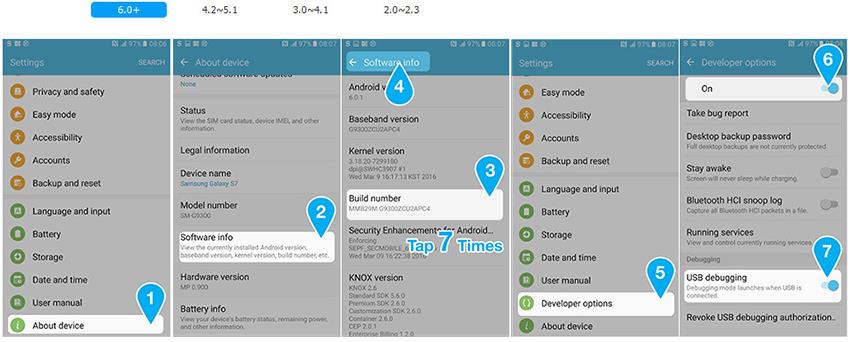
Para Android 4.2-5.1
No seu dispositivo Android, pressione em Definições > Sobre o Celular > Número de Série (pressione 7 vezes) > Opções do Desenvolvedor > Depuração USB
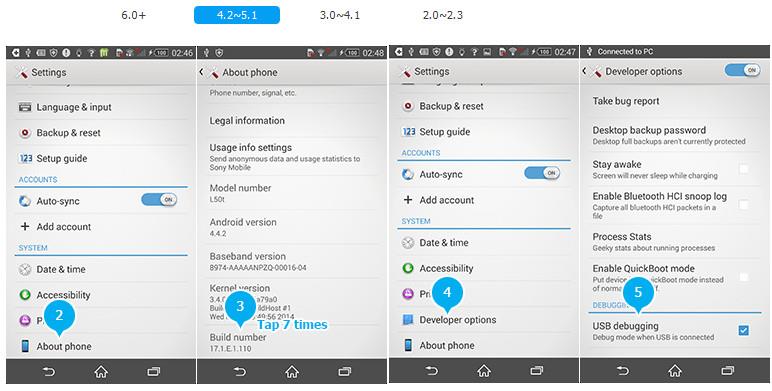
Para Android 3.0-4.1
No seu dispositivo Android, pressione em Definições > Opções do Desenvolvedor > Depuração USB

Para Android 2.0-2.3
No seu dispositivo Android, pressione em Definições > Aplicativos > Development > Depuração USB

Falha ao Conectar? Siga Estas Dicas
- Verifique a versão do Android no seu dispositivo Android.
- Clique em Tentar Novamente para reconectar o seu dispositivo Android.
- Desconecte o cabo USB e reconecte o dispositivo com o cabo USB.
- Experimente outro cabo USB.
- Experimente conectar noutra porta USB no seu computador.
- Feche e reinicie o software Wondershare TunesGo.
- Instale a driver para o seu dispositivo Android.